Mae pob un o'ch ffrindiau'n gwybod y cod post ar eich iPhone, felly rydych chi'n meddwl ei bod hi'n bryd ei newid o'r diwedd. Y ffordd honno, ni allant symud o gwmpas a darllen eich negeseuon na gweld eich lluniau. Yn yr erthygl hon, byddaf dangos i chi sut i newid cod post eich iPhone !
Sut I Newid Côd Pas eich iPhone
I newid y cod post ar eich iPhone, agorwch Gosodiadau a thapio ID Cyffwrdd a Chod Pas . Os oes gennych iPhone X, tapiwch ID Wyneb a Chod Pas . Yna, nodwch eich cod post cyfredol.
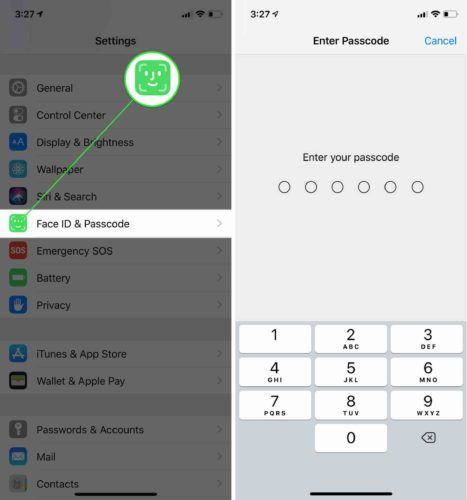
Nesaf, sgroliwch i lawr a thapio Newid Passcode . Fe'ch anogir i fynd i mewn i'ch hen god pas yr eildro.
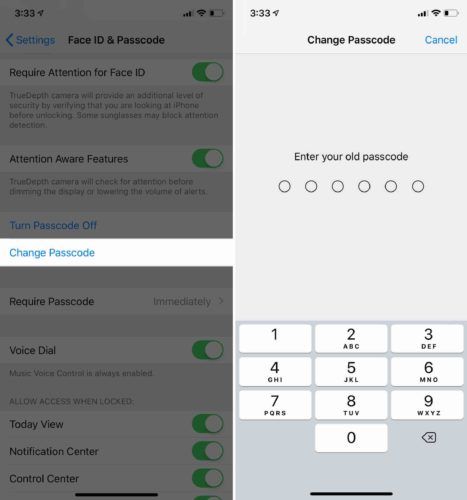
Nawr, gallwch chi deipio'r cod pas newydd yr hoffech ei ddefnyddio ar eich iPhone. Os yw'n well gennych ddefnyddio cod alffaniwmerig neu god rhifol wedi'i deilwra, tapiwch Dewisiadau Cod Pas .
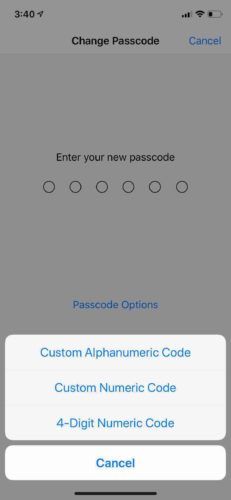
Ar ôl i chi ddewis cod pas newydd, fe'ch anogir i'w wirio trwy ei nodi yr eildro. Ar ôl iddo gael ei wirio, byddwch wedi newid y cod post ar eich iPhone yn llwyddiannus!
A allaf i gael gwared ar fy nghod pas iPhone?
Gallwch yn sicr! Os byddwch chi'n diffodd y cod pas yn gyfan gwbl, bydd eich iPhone yn datgloi pryd bynnag y byddwch chi'n clicio ar y botwm Cartref (iPhone 8 ac yn gynharach) neu'n swipe i fyny o waelod y sgrin (iPhone X).
Edrychwch ar ein fideo YouTube i ddysgu sut i gael gwared ar y cod post ar eich iPhone!
Ni fyddwch yn pasio (cod)
Rydych chi wedi newid y cod post ar eich iPhone - bydd hynny'n dangos i'ch ffrindiau bach! Rwy'n gobeithio y byddwch chi'n rhannu'r erthygl hon ar gyfryngau cymdeithasol i ddysgu'ch teulu a'ch ffrindiau sut i newid côd post eu iPhone. Os oes unrhyw gwestiynau eraill yr hoffech eu gofyn, mae croeso i chi wneud hynny yn yr adran sylwadau isod!
Diolch am ddarllen,
David L.